Windows 10/11 auf kleine SSD klonen – Einfache Anleitung ohne Neuinstallation 2025
- Home
- Support
- Anleitungen für Systemsicherung
- Windows 10/11 auf kleine SSD klonen – Einfache Anleitung ohne Neuinstallation 2025
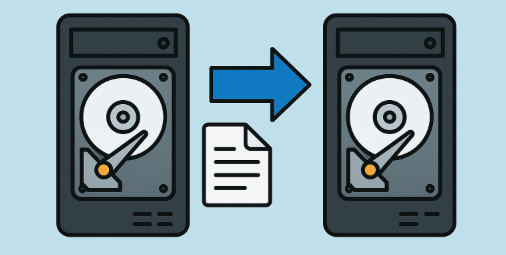
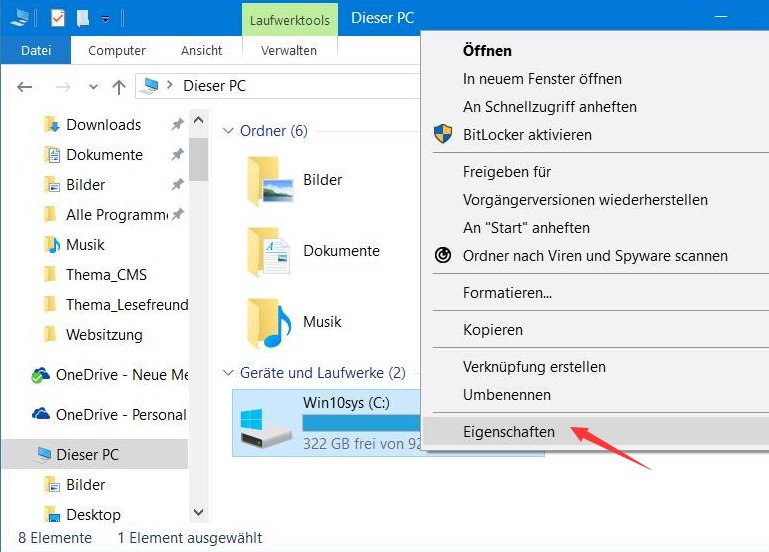
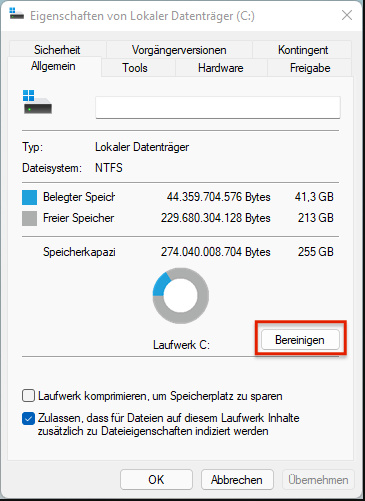
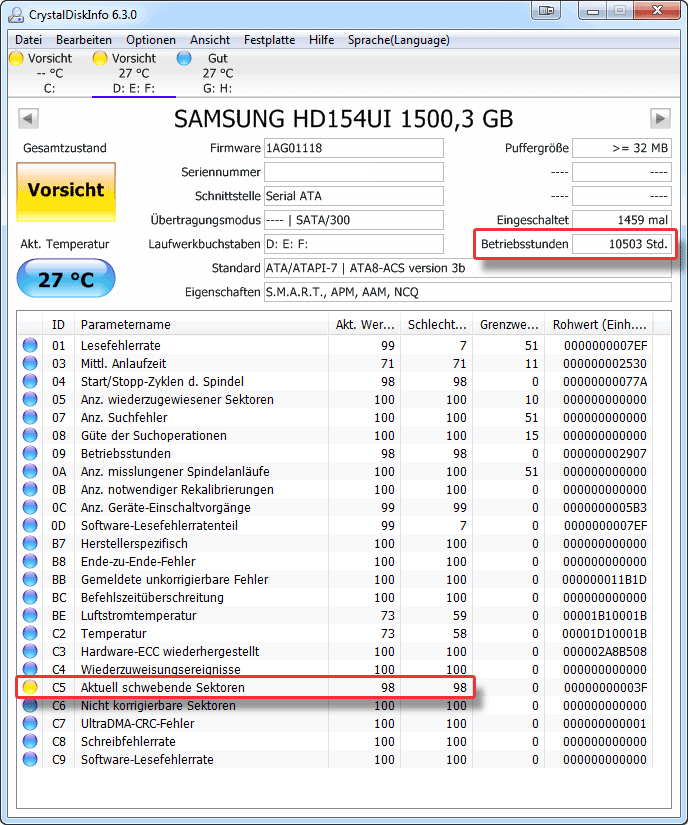

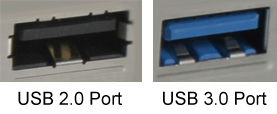

Automatische 4K Ausrichtung Führt automatisch eine 4K Ausrichtung durch, um die SSD Leistung zu verbessern.
Unterstützt GPT und MBR passt bei der Migration des Systems automatisch das entsprechende Partitionsformat für SSD an.
Unterstützt FAT/NTFS kann verschiedene Dateisystemformate migrieren.
Schnelle Backup Geschwindigkeit bis zu 3.000 MB/Minute Backup Geschwindigkeit.
Umfassende Sicherungslösung unterstützt Systemmigration/Systemsicherung/Partitionssicherung/Festplattensicherung/Dateisicherung/Festplattenklonen.
Automatische 4K Ausrichtung Verbessert die SSD Leistung
Unterstützt GPT und MBR Partitionsformat
Unterstützt NTFS und FAT32 Dateisysteme
Deinstallieren Sie nicht mehr benötigte Programme
Temporäre Dateien und Cache leeren
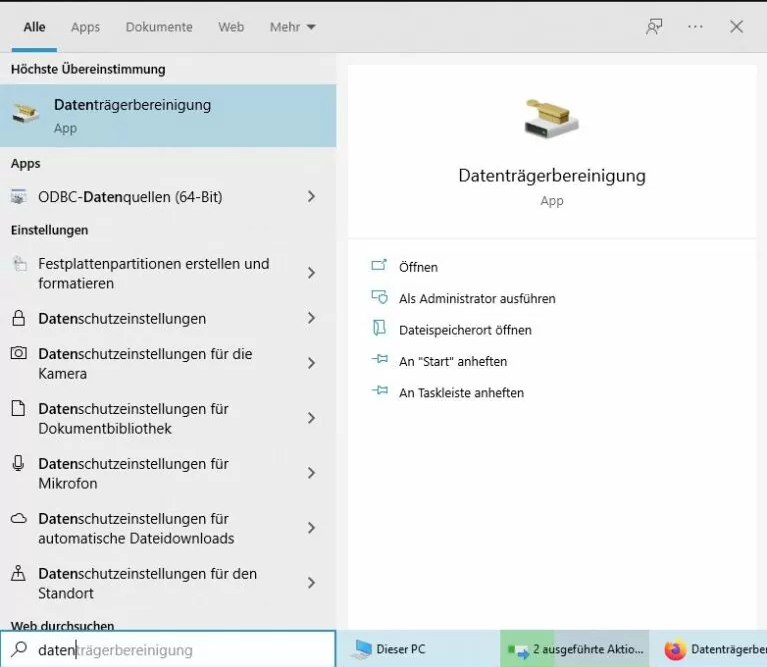
Große Dateien und Ordner aufspüren und löschen
Dateien auf externen oder Cloud-Speicher übertragen
Ruhezustand deaktivieren und Auslagerungsdatei verkleinern
Dateien komprimieren
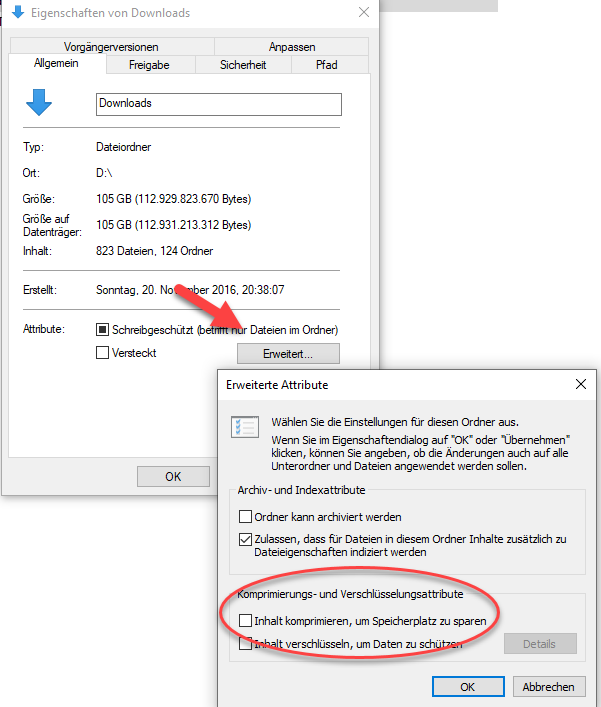
- Funktioniert problemlos mit Laufwerken verschiedener Marken.
- Erstellt exakte Bit-für-Bit-Kopien, auch von Laufwerken mit beschädigten Sektoren.
- Überträgt Daten reibungslos auf einen neuen PC oder eine neue SSD.
- Optimiert das Festplattenlayout während des Klonens für eine bessere Effizienz.
- Verschiebt Windows 10 oder 11 auf eine kleinere SSD und schützt dabei alle Daten.
- Ermöglicht die Erstellung eines bootfähigen WinPE-Mediums für alle Wiederherstellungsanforderungen.

Automatische 4K Ausrichtung Führt automatisch eine 4K Ausrichtung durch, um die SSD Leistung zu verbessern.
Unterstützt GPT und MBR passt bei der Migration des Systems automatisch das entsprechende Partitionsformat für SSD an.
Unterstützt FAT/NTFS kann verschiedene Dateisystemformate migrieren.
Schnelle Backup Geschwindigkeit bis zu 3.000 MB/Minute Backup Geschwindigkeit.
Umfassende Sicherungslösung unterstützt Systemmigration/Systemsicherung/Partitionssicherung/Festplattensicherung/Dateisicherung/Festplattenklonen.
Automatische 4K Ausrichtung Verbessert die SSD Leistung
Unterstützt GPT und MBR Partitionsformat
Unterstützt NTFS und FAT32 Dateisysteme

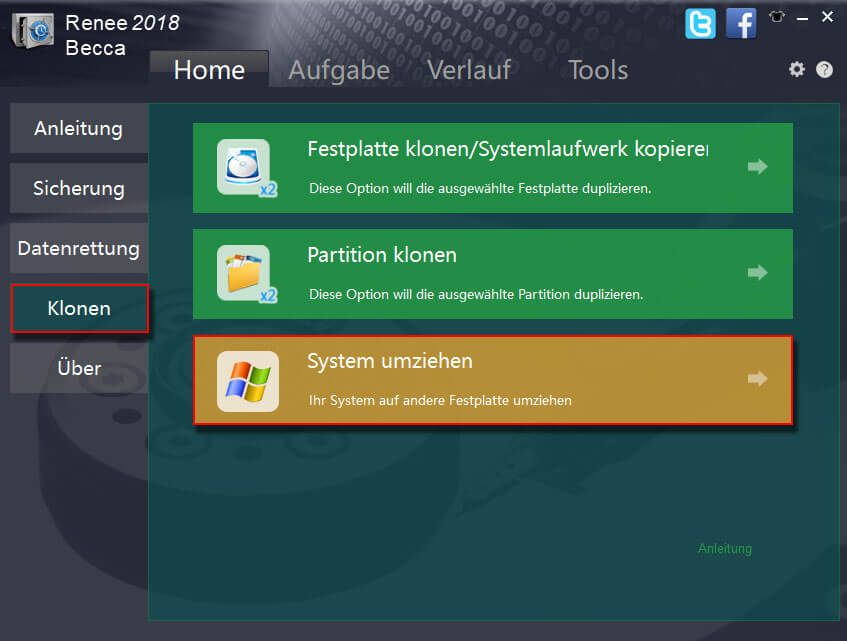
Warten Sie, bis der Fortschrittsbalken 100 % erreicht hat. Bauen Sie dann die SSD in Ihren Computer ein und legen Sie sie im BIOS als erstes Startgerät fest. Überprüfen und passen Sie bei Bedarf die BIOS-Einstellungen an.
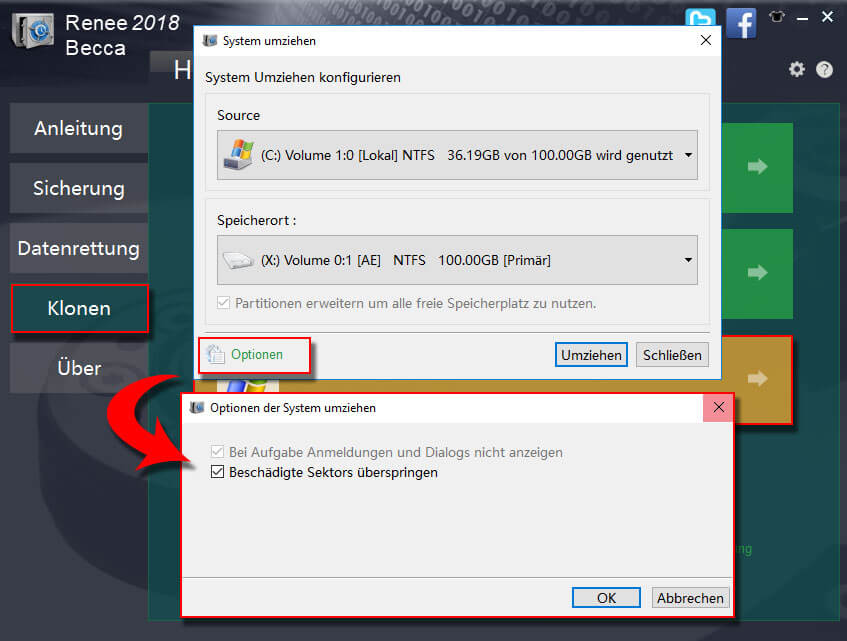

Automatische 4K Ausrichtung Führt automatisch eine 4K Ausrichtung durch, um die SSD Leistung zu verbessern.
Unterstützt GPT und MBR passt bei der Migration des Systems automatisch das entsprechende Partitionsformat für SSD an.
Unterstützt FAT/NTFS kann verschiedene Dateisystemformate migrieren.
Schnelle Backup Geschwindigkeit bis zu 3.000 MB/Minute Backup Geschwindigkeit.
Umfassende Sicherungslösung unterstützt Systemmigration/Systemsicherung/Partitionssicherung/Festplattensicherung/Dateisicherung/Festplattenklonen.
Automatische 4K Ausrichtung Verbessert die SSD Leistung
Unterstützt GPT und MBR Partitionsformat
Unterstützt NTFS und FAT32 Dateisysteme
| Server-Typ | Methode zum Aufrufen des Boot-Menüs |
|---|---|
DELL | Drücken Sie wiederholt die F12-Taste, bevor das Dell-Logo auf dem Bildschirm erscheint. |
HP | Drücken Sie mehrmals die F9-Taste, wenn das HP-Logo angezeigt wird. |
| BIOS-Name | Methode zum Aufrufen des Boot-Menüs |
|---|---|
ASRock | ENTF oder F2 |
ASUS | ENTF oder F2 für PCs / ENTF oder F2 für Motherboards |
Acer | ENTF oder F2 |
Dell | F12 oder F2 |
ECS | ENTF |
Gigabyte / Aorus | ENTF oder F2 |
Lenovo (Consumer Laptops) | F2 oder Fn + F2 |
Lenovo (Desktops) | F1 |
Lenovo (ThinkPads) | Enter, dann F1 |
MSI | ENTF |
Microsoft Surface Tablets | Ein-/Aus-Taste und Lauter-Taste gedrückt halten |
Origin PC | F2 |
Samsung | F2 |
Toshiba | F2 |
Zotac | ENTF |
HP | Esc/ F9 für Boot-Menü / Esc/ F10/ Registerkarte „Speicher“ / Startreihenfolge / Legacy-Boot-Quellen |
INTEL | F10 |

Automatische 4K Ausrichtung Führt automatisch eine 4K Ausrichtung durch, um die SSD Leistung zu verbessern.
Unterstützt GPT und MBR passt bei der Migration des Systems automatisch das entsprechende Partitionsformat für SSD an.
Unterstützt FAT/NTFS kann verschiedene Dateisystemformate migrieren.
Schnelle Backup Geschwindigkeit bis zu 3.000 MB/Minute Backup Geschwindigkeit.
Umfassende Sicherungslösung unterstützt Systemmigration/Systemsicherung/Partitionssicherung/Festplattensicherung/Dateisicherung/Festplattenklonen.
Automatische 4K Ausrichtung Verbessert die SSD Leistung
Unterstützt GPT und MBR Partitionsformat
Unterstützt NTFS und FAT32 Dateisysteme
Geklonte SSD bootet nicht
Nicht genügend Speicherplatz auf der SSD
1. Wie kann ich Windows 10/11 auf eine kleinere SSD klonen, ohne Daten zu verlieren?
2. Kann ich eine größere Festplatte auf eine kleinere SSD klonen?
3. Warum kann ich meine Partition nicht verkleinern, um Windows 10/11 auf eine kleinere SSD zu klonen?
4. Gibt es ein kostenloses Tool, um Windows 10/11 auf eine kleinere SSD zu klonen?
5. Was soll ich tun, wenn der Klonvorgang stecken bleibt oder mittendrin fehlschlägt?
6. Wie stelle ich sicher, dass meine SSD nach dem Klonen von Windows 10/11 ihre beste Leistung erbringt?
7. Was ist, wenn ich auf eine noch kleinere SSD klonen muss, mein belegter Speicherplatz aber nach der Bereinigung immer noch zu hoch ist?
8. Wie lange dauert das Klonen von Windows 10/11 auf eine kleinere SSD normalerweise und was beeinflusst die Zeit?
9. Ist es sicher, Windows 10/11 auf eine kleinere SSD zu klonen, wenn mein ursprüngliches Laufwerk Fehler oder fehlerhafte Sektoren aufweist?

Automatische 4K Ausrichtung Führt automatisch eine 4K Ausrichtung durch, um die SSD Leistung zu verbessern.
Unterstützt GPT und MBR passt bei der Migration des Systems automatisch das entsprechende Partitionsformat für SSD an.
Unterstützt FAT/NTFS kann verschiedene Dateisystemformate migrieren.
Schnelle Backup Geschwindigkeit bis zu 3.000 MB/Minute Backup Geschwindigkeit.
Umfassende Sicherungslösung unterstützt Systemmigration/Systemsicherung/Partitionssicherung/Festplattensicherung/Dateisicherung/Festplattenklonen.
Automatische 4K Ausrichtung Verbessert die SSD Leistung
Unterstützt GPT und MBR Partitionsformat
Unterstützt NTFS und FAT32 Dateisysteme
betroffene Linker :
SSD auf neue SSD klonen 2025: So gelingt das Upgrade ohne Windows-Neuinstallation
22-08-2025
Thomas Quadbeck : Klonen Sie Ihr komplettes Windows-System – inklusive Programme, Einstellungen und Dateien – direkt auf eine neue SSD. Ganz...
HDD auf SSD klonen: Einfach in Windows 10/11 ohne Neuinstallation
07-07-2024
Angel Doris : Erfahren Sie, wie Sie mühelos Ihre HDD auf eine SSD in Windows 10/11 klonen können, ohne alles neu...
Die ultimative Anleitung zum Klonen Ihrer SSD auf eine Festplatte in Windows 10/11
10-12-2023
Thomas Quadbeck : Unser Leitfaden zeigt, wie Sie Ihre SSD unter Windows 10/11 klonen, inklusive kostenloser Klon-Software und Fehlerbehebungstipps. Nutzen Sie...
Festplatte wechseln leicht gemacht: So übertragen Sie Ihre Daten sicher und schnell
10-07-2025
Lena Melitta : Entdecken Sie, wie Sie Daten schnell und sicher von einer internen Festplatte auf eine andere übertragen – egal...





Benutzerkommentare
Einen Kommentar hinterlassen